
php エディタ Xiaoxin は、Win10 でスタートアップ メニューを設定したい場合、わずか数ステップで完了できることをお知らせします。まず、デスクトップ右下のスタートボタンをクリックし、「設定」を選択します。次に、設定ウィンドウで「個人用設定」をクリックし、「開始」を選択します。 [スタート] メニューの設定では、スタートアップ メニューのスタイルとレイアウトをカスタマイズしたり、頻繁に使用するアプリケーションを追加または削除したり、スタートアップ メニューにフォルダーを固定したりすることもできます。簡単な設定で、自分好みの起動メニューを簡単に作成できます。
| Bo Ge暗いのが気に入らない場合は、もっと透明にしてください コマンドの暗いのが気に入らない場合は、プロンプト ウィンドウで、いくつかの微調整を行うことができます。ウィンドウのタイトル バーを右クリックし、[プロパティ]を選択します。表示される「コマンド プロンプトのプロパティ」ウィンドウで、「色」タブに切り替えます。下部に不透明度スライダーが表示されます。マウスの左ボタンを押してスライダーを徐々に左にドラッグすると、ウィンドウの透明度が高くなります。ただし、透明度は最大 30% までしか調整できないことに注意してください (図 1)。
コマンドの暗いのが気に入らない場合は、プロンプト ウィンドウで、いくつかの微調整を行うことができます。ウィンドウのタイトル バーを右クリックし、[プロパティ]を選択します。表示される「コマンド プロンプトのプロパティ」ウィンドウで、「色」タブに切り替えます。下部に不透明度スライダーが表示されます。マウスの左ボタンを押してスライダーを徐々に左にドラッグすると、ウィンドウの透明度が高くなります。ただし、透明度は最大 30% までしか調整できないことに注意してください (図 1)。 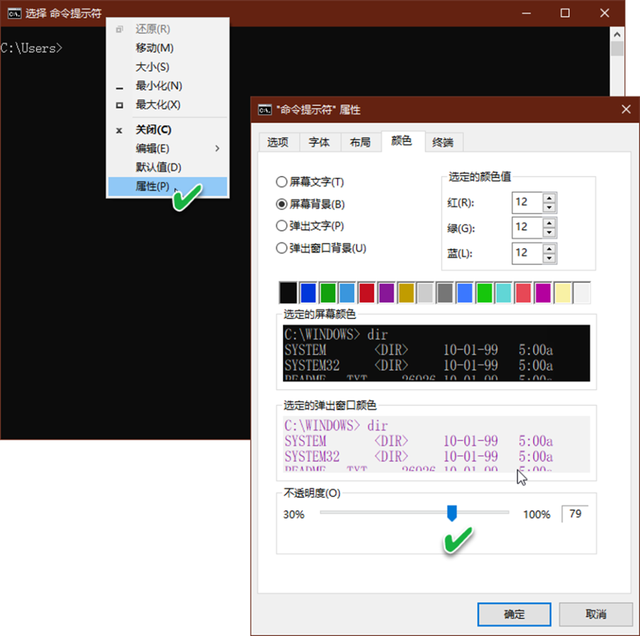 (図 1)
(図 1)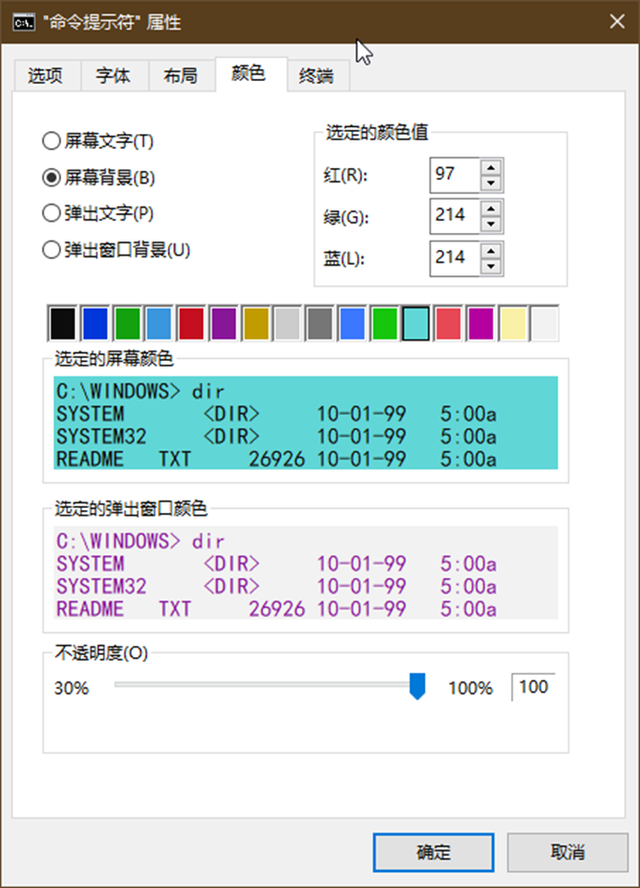 (図2)
(図2)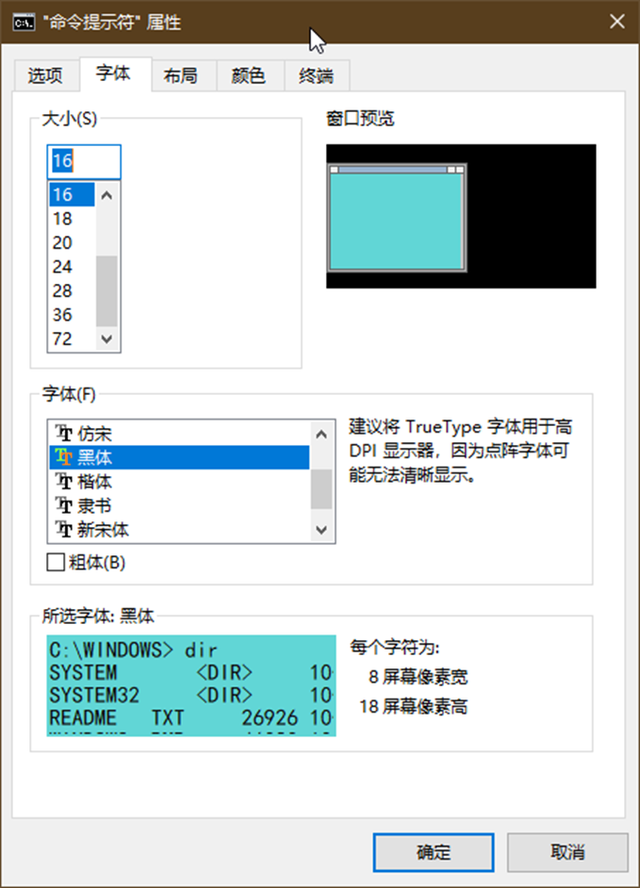 フォントの種類とフォントサイズは、「フォント」の「フォント」と「サイズ」で表示されます。 「」タブ フォントはリストから選択でき、英語フォントライブラリまたは中国語フォントライブラリからフォントを選択できます。選択後、下部ペインからプレビューできます(図3)。
フォントの種類とフォントサイズは、「フォント」の「フォント」と「サイズ」で表示されます。 「」タブ フォントはリストから選択でき、英語フォントライブラリまたは中国語フォントライブラリからフォントを選択できます。選択後、下部ペインからプレビューできます(図3)。
#(図 3)
#上記の設定は、確認後のこの設定に対してのみ有効となり、次回コマンド プロンプトを開いたときから有効になります。ウィンドウが表示されると、再び有効になり、元の状態に戻ります。これらの設定を引き続き使用するには、まずタイトル バーの右クリック メニューで「デフォルト」を選択し、上記の設定方法に従って、最後に設定を保存します。
 開いたコマンド プロンプトがデスクトップを占有しすぎないようにする
開いたコマンド プロンプトがデスクトップを占有しすぎないようにする
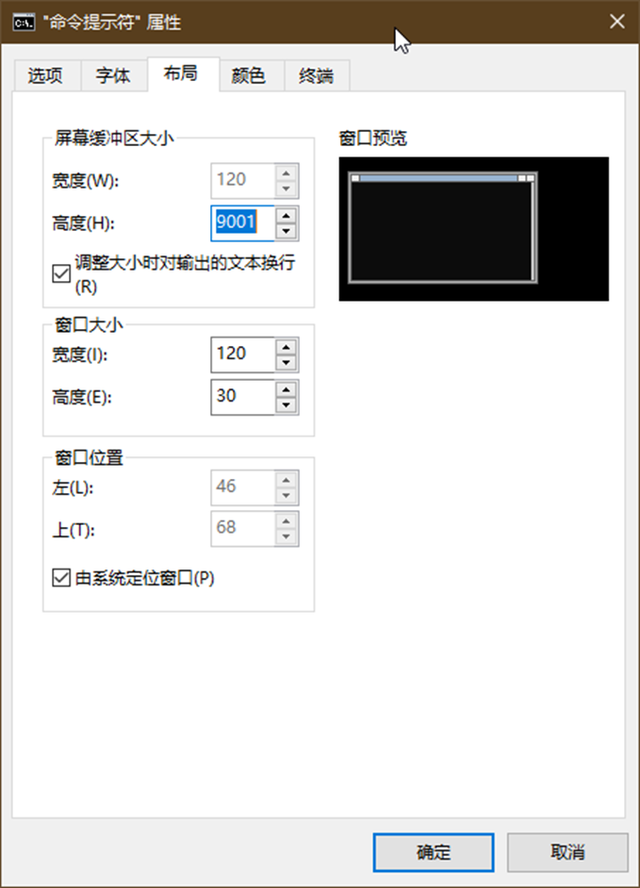 コマンド プロンプト ウィンドウを開いた後のデフォルトのサイズは比較的大きくなります。いくつかの短いコマンドのみを頻繁に使用する場合、またはウィンドウの占有スペースを減らしてデスクトップをシンプルにしたい場合は、上記の [プロパティ] ウィンドウで [レイアウト] タブを選択し、ウィンドウの幅と高さを設定できます。窓。ウィンドウを開いた後、デスクトップ上の座標位置を設定することもできます (画面からの距離の「左」と「上」の 2 つのパラメータによって決定されます) (図 4)。
コマンド プロンプト ウィンドウを開いた後のデフォルトのサイズは比較的大きくなります。いくつかの短いコマンドのみを頻繁に使用する場合、またはウィンドウの占有スペースを減らしてデスクトップをシンプルにしたい場合は、上記の [プロパティ] ウィンドウで [レイアウト] タブを選択し、ウィンドウの幅と高さを設定できます。窓。ウィンドウを開いた後、デスクトップ上の座標位置を設定することもできます (画面からの距離の「左」と「上」の 2 つのパラメータによって決定されます) (図 4)。
(図 4)
 管理者コマンド プロンプトは「ファイル名を指定して実行」から起動することもできます。
管理者コマンド プロンプトは「ファイル名を指定して実行」から起動することもできます。
全般たとえば、Windows 10 システムの検索ボックスに「CMD」コマンドを入力して、コマンド プロンプトまたは管理者コマンド プロンプト ウィンドウで起動することを選択します。ただし、以前のバージョンのシステムでの過去の使用習慣によれば、[ファイル名を指定して実行] ボックスからコマンド プロンプトを起動することが多く、[ファイル名を指定して実行] ボックスを直接選択して管理者コマンド プロンプトに入ることができません。実際、[ファイル名を指定して実行] ボックスを入力したときに管理者のコマンド プロンプト ウィンドウを起動したいことを突然思い出した場合は、[ファイル名を指定して実行] を終了して別の方法を探す必要はありません。ショートカット キーを使用してウィンドウを起動し、ダイアログ ボックスで管理者コマンド プロンプトを開きます。
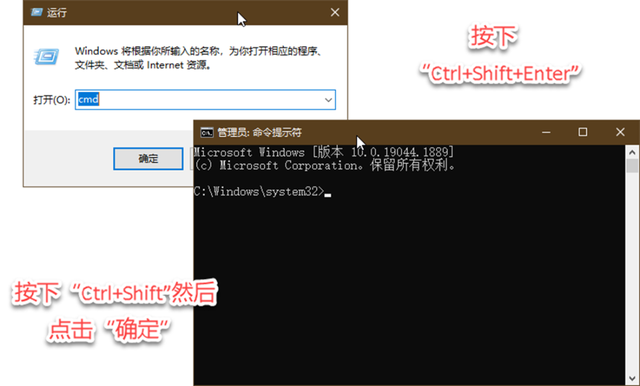 まず、「ファイル名を指定して実行」ボックスに「CMD」コマンドを入力した後、「Ctrl Shift Enter」キーの組み合わせを押します。さらに、「CMD」コマンドを入力した後に「Ctrl Shift」キーの組み合わせを押して、ダイアログ ボックスの「OK」ボタンをクリックすることもできます (図 5)。
まず、「ファイル名を指定して実行」ボックスに「CMD」コマンドを入力した後、「Ctrl Shift Enter」キーの組み合わせを押します。さらに、「CMD」コマンドを入力した後に「Ctrl Shift」キーの組み合わせを押して、ダイアログ ボックスの「OK」ボタンをクリックすることもできます (図 5)。
(図 5)
システムがデスクトップから起動できない場合、システムを保守したりファイルにアクセスしたりするためにコマンド プロンプト ウィンドウに入る必要がある場合は、まず Windows 10 インストール フラッシュ ディスクを準備し、コンピューターの UEFI/BIOS でブート デバイスを設定します。ブート メニューをこのフラッシュ ドライブにコピーします。このディスクでコンピュータを起動した後、インストール インターフェイスが読み込まれるまで待ちます。言語とキーボードを選択した後、[今すぐインストール] をクリックせずに、インターフェイスの左下隅にある [コンピュータを修復する] をクリックするか、[R] キーを押してください。キーボードのキー。
次に「トラブルシューティング」を選択すると、「詳細オプション」ウィンドウが表示され、そこに「コマンド プロンプト」オプションが表示されます。この項目をクリックしてコマンド プロンプト ウィンドウに入ります (図 6)。

(図 6)
グループ ポリシーを使用してコマンド プロンプトを「復活」させる

コマンドプロンプトが無効になっており、開始できません。グループ ポリシー エディターを使用すると、この問題を簡単に解決できます。まず、タスクバーの検索ボックスに「グループ ポリシー」と入力し、「グループ ポリシーの編集」を選択して、ローカルのグループ ポリシー エディターを起動します。次に、そのウィンドウで [ユーザーの構成]→[管理用テンプレート]→[システム] を展開し、右側のペインで [コマンド プロンプトへのアクセスをブロックする] を見つけます (図 7)。この項目をダブルクリックして構成ウィンドウに入り、構成オプションを「無効」に変更します (図 8)。 CF
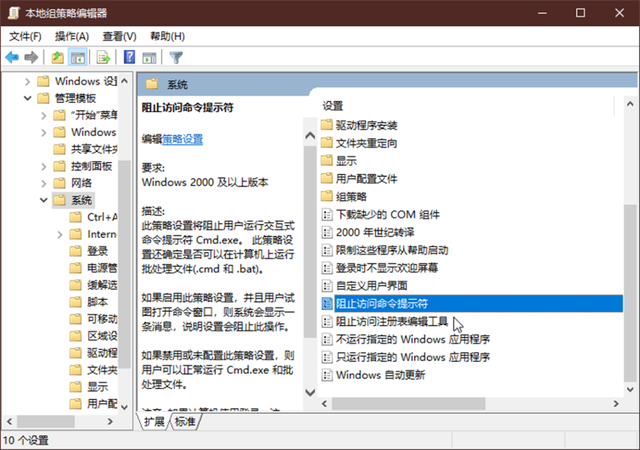
#(写真 7)
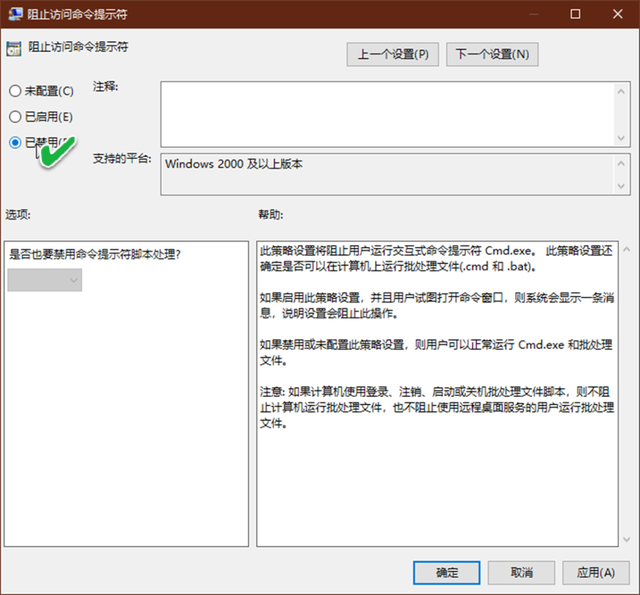
(写真 8)
# #元記事は2022年10月1日発行の『Computer Enthusiast』第19号に掲載されました
以上がwin10のブートメニューの設定はどこにありますか?の詳細内容です。詳細については、PHP 中国語 Web サイトの他の関連記事を参照してください。